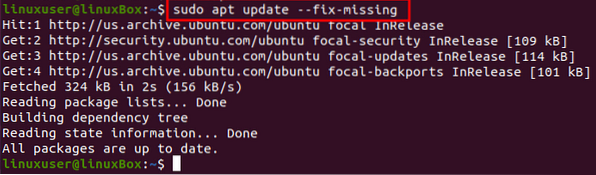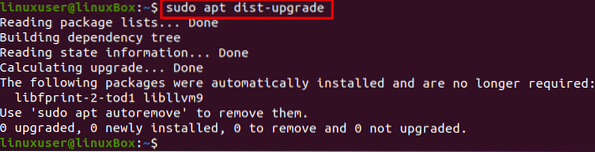Wir sind oft auf einige fehlerhafte Fehler gestoßen und mit einigen schwerwiegenden Systemproblemen wie einem defekten Betriebssystem konfrontiert. Wir haben nur noch einen schwarzen Bildschirm und es scheint, als wäre die ultimative Lösung die Neuinstallation des Betriebssystems. Das ist nicht die einzige Lösung; Wir können ein defektes Betriebssystem reparieren, ohne es neu zu installieren, indem wir verschiedene Techniken verwenden, die wir in diesem Artikel ausführen werden. Die Neuinstallation eines ganzen Betriebssystems ist keine gute Option, da dies zum Datenverlust aller wichtigen Dateien und Ordner führen kann.
Fixiervorgang
Wenn Sie auf den Fehler gestoßen sind, wie "Konnte Sperre /var/lib/apt/lists/lock nicht erhalten" oder "Sperre konnte nicht abgerufen werden /var/lib/dpkg/lock", dann können Sie dieses defekte Problem beheben, indem Sie Folgendes tun die unten stehende Schritt-für-Schritt-Anleitung:
Schritt 1: Anmelden von Live-CD oder bootfähigem USB
Melden Sie sich zunächst mit der Live-CD oder dem bootfähigen USB-Laufwerk an und sichern Sie Ihre Daten auf einer externen Festplatte, damit Sie sie woanders speichern und das Betriebssystem bei Bedarf neu installieren können.
Schritt 2: Entfernen Sie die Sperrdateien
Öffnen Sie tty1 mit den Tastenkombinationen STRG + ALT + F1 und geben Sie die unten angegebenen Befehle ein, um die Sperrdateien zu entfernen.
Wenn Ihr Fehler "Konnte Sperre /var/lib/apt/lists/lock nicht abrufen" lautet, geben Sie den folgenden Befehl ein:
$ sudo rm /var/lib/apt/lists/lock
Wenn Ihr Fehler "Konnte Sperre /var/lib/dpkg/lock nicht abrufen" lautet, geben Sie den folgenden Befehl ein:
$ sudo rm /var/lib/dpkg/lock
Entfernen Sie zusammen mit den Lock-Dateien auch die Lock-Frontend-Datei mit dem Befehl:
$ sudo rm /var/lib/dpkg/lock-front-end
Wenn Sie auch den apt-Cache beschädigt haben, geben Sie den Befehl ein:
$ sudo rm /var/cache/apt/archives/lock
Nachdem Sie die Sperrdateien entfernt haben, konfigurieren Sie das dpkg neu.
Schritt 3: dpkg neu konfigurieren
Um alle installierten Pakete neu zu konfigurieren, geben Sie den unten angegebenen Befehl ein;
$ sudo dpkg --configure -aSchritt 4: Lokales Repository bereinigen
Um das gesamte lokale Repository zu löschen, geben Sie den folgenden Befehl ein:
$ sudo apt cleanSchritt 5: Aktualisieren Sie alle Pakete
Aktualisieren Sie nach dem Löschen des lokalen Repositorys die installierten Pakete mit der Option -fix-missing.
$ sudo apt update --fix-missingSchritt 6: Installieren Sie alle defekten Pakete und Abhängigkeiten
Zwingen Sie nun den Paketmanager, alle defekten Pakete oder fehlenden Abhängigkeiten mit dem folgenden Befehl zu installieren:
$ sudo apt install -f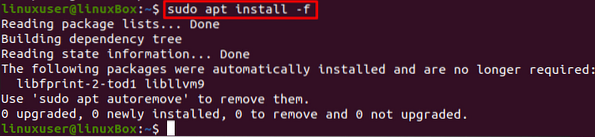
Nachdem Sie die defekten Pakete und fehlenden Abhängigkeiten installiert haben, konfigurieren Sie dpkg erneut mit dem Befehl:
$ sudo dpkg --configure -a
Aktualisieren Sie die Pakete des Systems:
$ sudo apt-Upgrade
Aktualisieren Sie auch die Abhängigkeiten mit dem Befehl dist-upgrade:
$ sudo apt dist-upgradeSchritt 7: Starten Sie das System neu
Nachdem Sie alles repariert haben, starten Sie eh system mit dem folgenden Befehl neu:
$ sudo Neustart
Wenn Sie alle oben genannten Schritte befolgt haben, ist alles wieder in Ordnung und funktioniert reibungslos.
Fazit
Dieser Beitrag enthält eine kurze und detaillierte Lösung zur Reparatur von defektem Ubuntu 20.04 ohne Neuinstallation. Nachdem Sie alle Schritte in diesem Beitrag befolgt haben, können Sie die Zeit für die Neuinstallation sparen und in wenigen Minuten zur eigentlichen Arbeit zurückkehren.
 Phenquestions
Phenquestions